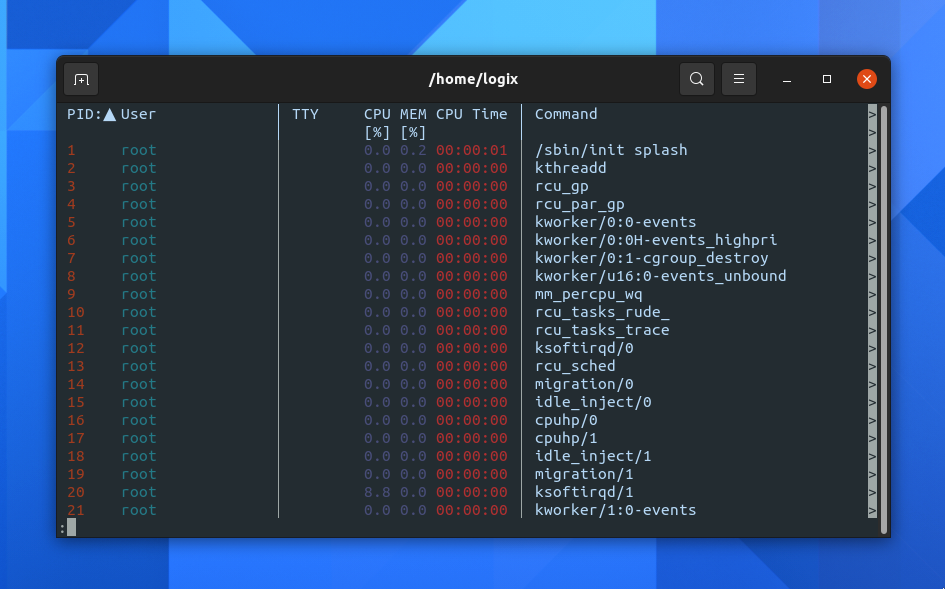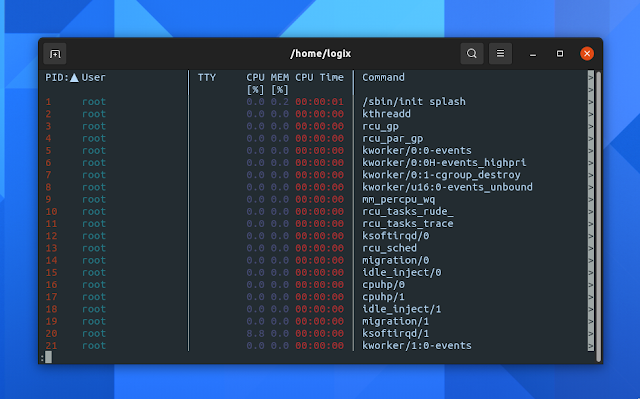
procs è un moderno sostituto di ps scritto in ruggine. Rispetto a ps, viene fornito con output colorato e leggibile dall’uomo, informazioni aggiuntive come la porta TCP / UDP, velocità di lettura / scrittura, più informazioni sulla memoria e nome del contenitore Docker e altro ancora.
Lo strumento funziona su Linux e c’è anche il supporto sperimentale per macOS e Windows, sebbene alcune informazioni non siano disponibili su questi. Inoltre, il cercapersone non è supportato su Windows.
Le funzionalità di procs includono:
- Formato di output colorato e leggibile dall’uomo con rilevamento automatico del tema in base allo sfondo del terminale
- Ricerca per parole chiave su più colonne
- Supporto per cercapersone
- Modalità orologio come in alto (
--watcho--watch-interval <seconds>, che ha alcune scorciatoie da tastiera aggiuntive (nper cambiare la colonna di ordinamento alla successiva,pper modificare l’ordinamento nella colonna precedente,acambia l’ordinamento in crescente,dcambia l’ordinamento in decrescente eqesce) - Visualizzazione ad albero (
--tree) - Può visualizzare informazioni non supportate da
ps, piace: - Porte TCP / UDP
- Velocità di lettura / scrittura
- Nome del contenitore Docker
- Più informazioni sulla memoria
Per impostazione predefinita, procs mostra solo le colonne PID, User, TTY, CPU, MEM, CPU Time e Command, ma puoi aggiungere vari altri tipi di informazioni.
È possibile trovare un elenco con il tipo di informazioni che possono essere visualizzate da procs, nonché un confronto con pse i tipi di informazioni sulle procedure che sono o non sono disponibili su macOS e Windows, qui.
Potrebbe piacerti anche: Carica, scarica e metti in blacklist i moduli del kernel con kmon (TUI)
Installa procs
Esistono pacchetti procs per molte distribuzioni Linux, inclusi Alpine Linux, Arch Linux e Fedora, oltre a pacchetti Snap generici. Puoi anche installare lo strumento usando cargo. Su macOS, i proc possono essere installati da homebrew.
Troverai anche binari precompilati nella pagina delle versioni del progetto, per Linux (binario generico e RPM), macOS e Windows (solo x86_64 per tutte le piattaforme).
È possibile installare il binario Linux generico (il pacchetto -lnx.zip) estraendolo, quindi aprire un terminale e accedere alla cartella in cui è stato estratto l’archivio ZIP e installarlo utilizzando:
sudo install procs /usr/local/binPotrebbe piacerti anche: Zellij è un nuovo multiplexer di terminale scritto in ruggine
Utilizzo di base
Per usare procs, esegui l’eseguibile e mostrerà le informazioni su tutti i processi in esecuzione:
procsPassa una parola chiave non numerica come argomento e procs cercherà questa parola chiave e la abbinerà a USER, Command per impostazione predefinita (per le parole chiave non numeriche, viene trattata come una corrispondenza parziale per impostazione predefinita). Per esempio:
procs firefoxQuesto è uno screenshot dell’output:
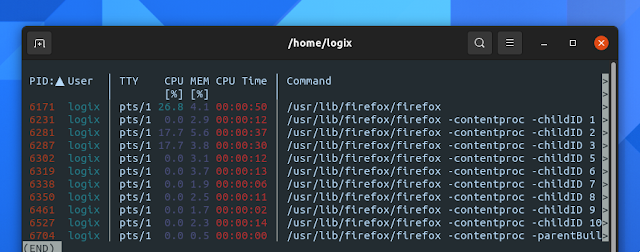
Passando una parola chiave numerica come argomento, procs la associa a PID per impostazione predefinita, trattandolo come una corrispondenza esatta. Per esempio:
procs 6171Questo è uno screenshot dell’output di questo comando:

Durante la ricerca, puoi utilizzare operatori logici come -a, --and, -o, --or, -d, --nand, e -r, --nor.
Configurazione
È possibile configurare procs utilizzando i flag della riga di comando (vedere procs --help) o utilizzando il suo file di configurazione. È possibile generare un file di configurazione di esempio utilizzando:
procs --configCopia l’output di questo comando che inizia con [[columns]] fino in fondo, quindi creare il file di configurazione procs su Linux utilizzando:
mkdir -p ~/.config/procs/config.toml
touch ~/.config/procs/config.tomlOra aperto ~/.config/procs/config.toml con un editor di testo a tua scelta e incolla il file procs --config output (da [[columns]] in fondo all’output del comando). Salva il file quando hai finito.
Con la configurazione di base in atto, configurare i processi a proprio piacimento dovrebbe essere facile. Ad esempio, aggiungiamo 2 nuove colonne per visualizzare le informazioni sulle porte TCP e UDP. Copia la seguente configurazione:
[[columns]]
kind = "TcpPort"
style = "BrightYellow|Yellow"
numeric_search = false
nonnumeric_search = true
align = "Left"[[columns]]
kind = "UdpPort"
style = "BrightYellow|Yellow"
numeric_search = false
nonnumeric_search = true
align = "Left"
E incollalo nel file ~/.config/procs/config.toml file, da qualche parte tra l’altro [[columns]], dove si desidera visualizzare le colonne TCP e UDP. Puoi anche aggiungere un separatore prima e dopo queste 2 colonne TCP e UDP:
[[columns]]
kind = "Separator"
style = "White|BrightBlack"
numeric_search = false
nonnumeric_search = false
align = "Left"Quando hai finito, salva il file ed esegui procs. Dovresti vedere 2 nuove colonne che mostrano le porte TCP e UDP. Ad esempio, ecco le porte utilizzate da qBittorrent sul mio computer, utilizzando questa configurazione:

Allo stesso modo puoi aggiungere molti altri tipi di colonne. Ad esempio, per aggiungere nomi di contenitori Docker, aggiungi “Docker” come tipo di colonna. Puoi trovare molti altri tipi di colonne (denominate “kind” nella documentazione di procs) che puoi aggiungere. Vedi un elenco completo qui.
Nel file di configurazione di procs puoi anche specificare i colori da usare, lo stile, impostare le ricerche numeriche e non numeriche su esatte o parziali, impostare la colonna predefinita in base alla quale ordinare e se deve essere ordinata in ordine crescente o decrescente e altro ancora.
Potrebbe piacerti anche: s-tui: strumento dell’interfaccia utente della console per il monitoraggio della CPU e lo stress test